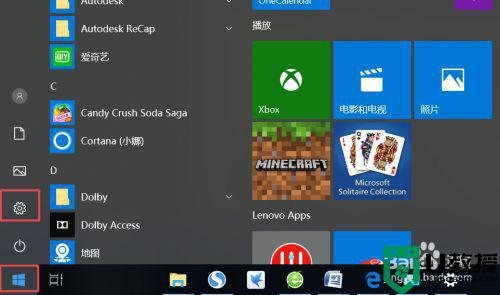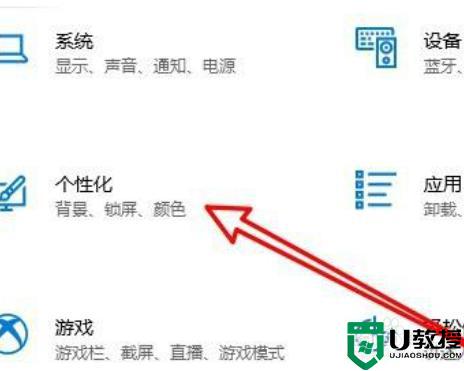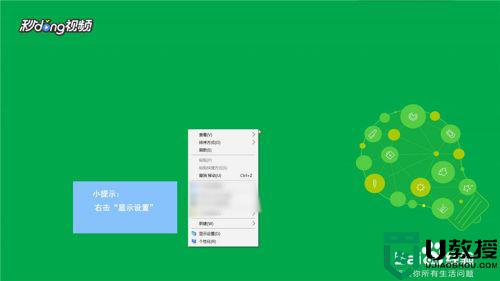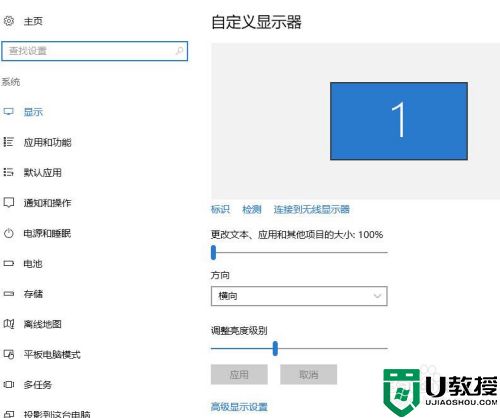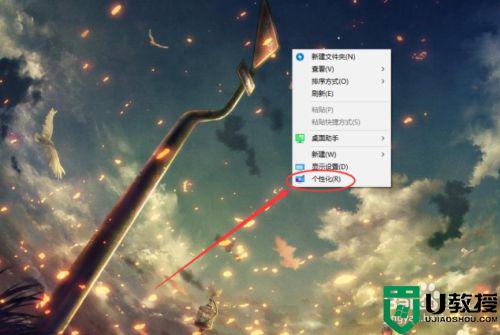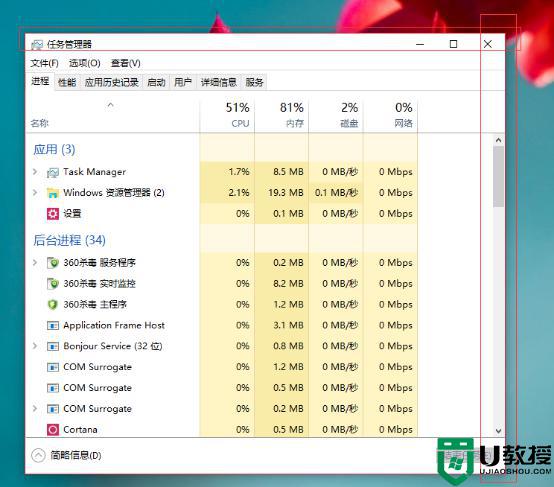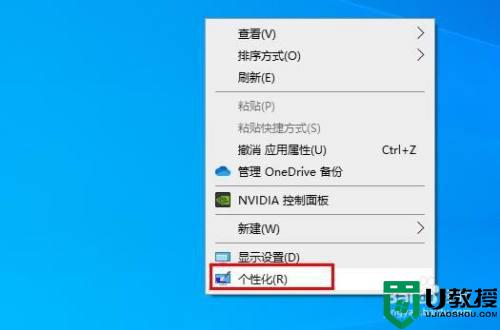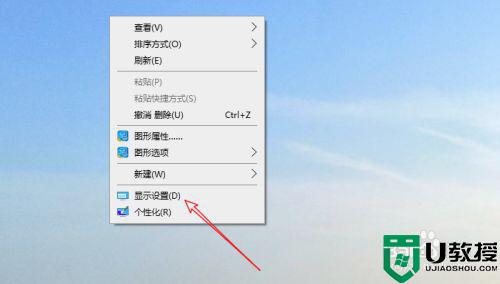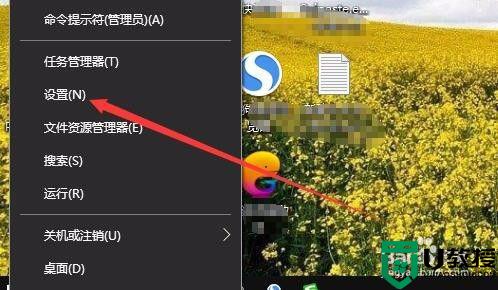win10怎么设置16色彩 win10系统如何设置16颜色
时间:2022-05-23作者:xinxin
有时候,我们在官网win10电脑上玩游戏的时候,常常会选择16色彩来运行,而win10系统中一般有16色彩和32色彩之分,有的用户可能刚接触电脑没多久,因此也不知道如何调16颜色,对此win10怎么设置16色彩呢?接下来小编就来告诉大家win10系统设置16颜色方法。
推荐下载:win10旗舰版64位
具体方法:
1、首先进入windows系统,在桌面空白处右击,选择“显示设置”。
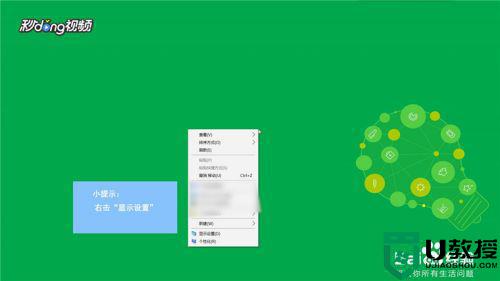
2、然后在显示设置里找到高级设置,点击进入,找到显示适配器属性,点击后进入下个界面。
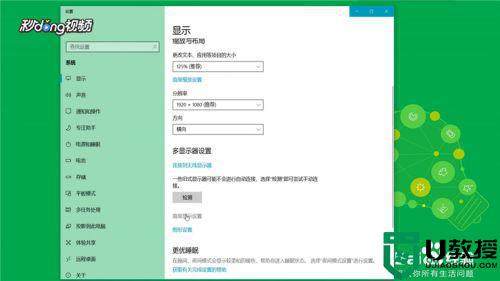
3、在打开的界面框左下角有“列出所有模型”的选项,点击进入即可。
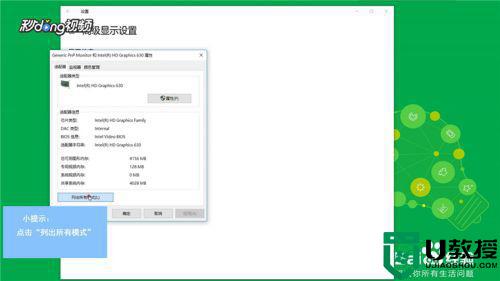
4、如果windows系统的显卡不支持16色,那么这里面就是没有16色的,无法调整,如果有的话,它就会显示,然后进行调试,点击确定即可。
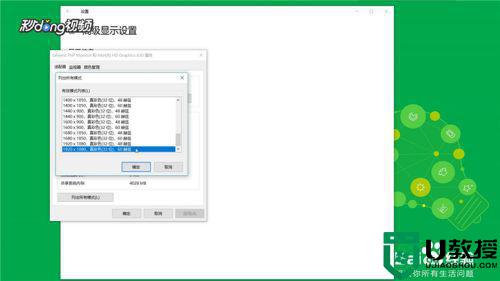
以上就是小编带来的win10系统设置16颜色方法了,还有不清楚的用户就可以参考一下小编的步骤进行操作,希望能够对大家有所帮助。